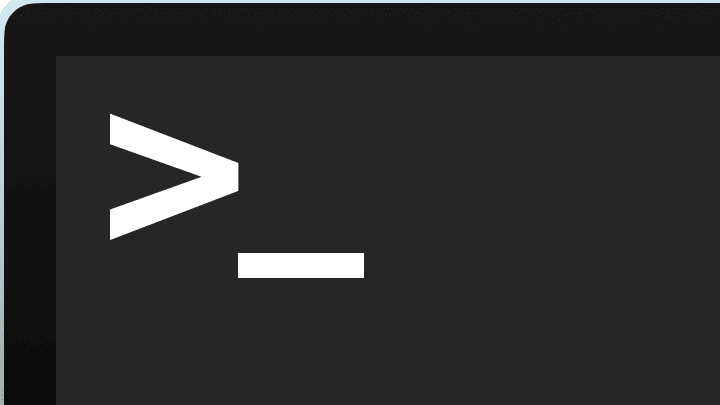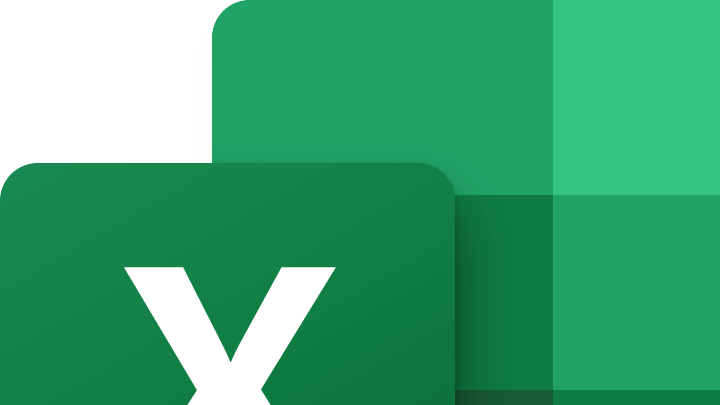Wenn Sie Ihren “headless” Raspberry Pi (ohne Tastatur und Monitor) bereits am LAN laufen ließen, jetzt jedoch den Rechner ins WLAN einhängen möchten, gehen Sie wie folgt vor:
WLAN-Konfiguration mit “wpa_supplicant”
Das Software-Paket “wpa_supplicant” erkent Funknetze und verbindet den Rechner automatisch mit dem jeweiligen, eingetragenen Netzwerk. Die Datei öffnen Sie im Terminal mit dem nano-Editor via:
sudo nano /etc/wpa_supplicant/wpa_supplicant.confWenn sich die folgenden Zeilen nicht in der Datei befinden, müssen Sie diese ergänzen:
ctrl_interface=DIR=/var/run/wpa_supplicant GROUP=netdev
update_config=1
country=DEDie einzelnen WLAN-Netze ergänzen Sie mit den folgenden Zeilen:
network={
ssid="WLAN-SSID"
psk="WLAN-PASSWORT"
}Nach diesen Ergänzungen speichern Strg/Ctrl + O, Return und schließen Strg/Ctrl + X sie nano.
Alternativ kann die Einträge auch automatisch erstellen.
sudo -i
wpa_passphrase "WLAN-NAME" "WLAN-PASSWORT" >> /etc/wpa_supplicant/wpa_supplicant.conf
exitDas Ergebnis begutachten Sie mit
sudo cat /etc/wpa_supplicant/wpa_supplicant.confNach dem Neustart
sudo rebootsollte die Verbindung zum WLAN automatisch hergestellt werden.
Alternative 1
WLAN mit “wicd-curses” einrichten
Zuerst muß wicd-curses eingerichtet werden
sudo apt-get install wicd-cursesDer Start erfolgt über
sudo wicd-cursesJetzt öffnent sich die Bedienoberfläche, die man via Tastatur bedienen kann.
Wenn man wicd-curses wieder loswerden möchte, findet man die Anleitung hier
Wie man den automatischen Reconnect in WLAN-Netzen einstellt, finden Sie hier